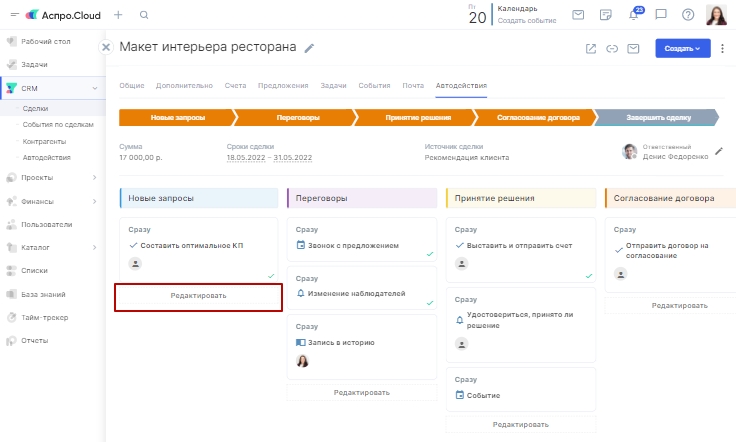-
keyboard_arrow_right keyboard_arrow_down
-
keyboard_arrow_right keyboard_arrow_down
-
keyboard_arrow_right keyboard_arrow_down
-
keyboard_arrow_right keyboard_arrow_down
-
keyboard_arrow_right keyboard_arrow_down
-
keyboard_arrow_right keyboard_arrow_down
-
keyboard_arrow_right keyboard_arrow_down
-
keyboard_arrow_right keyboard_arrow_down
-
keyboard_arrow_right keyboard_arrow_down
-
-
keyboard_arrow_right keyboard_arrow_down
-
keyboard_arrow_right keyboard_arrow_down
-
keyboard_arrow_right keyboard_arrow_down
-
keyboard_arrow_right keyboard_arrow_down
-
keyboard_arrow_right keyboard_arrow_down
-
keyboard_arrow_right keyboard_arrow_down
-
-
keyboard_arrow_right keyboard_arrow_down
-
keyboard_arrow_right keyboard_arrow_down
-
keyboard_arrow_right keyboard_arrow_down
-
keyboard_arrow_right keyboard_arrow_down
-
-
keyboard_arrow_right keyboard_arrow_down
-
keyboard_arrow_right keyboard_arrow_down
-
keyboard_arrow_right keyboard_arrow_down
-
keyboard_arrow_right keyboard_arrow_down
-
keyboard_arrow_right keyboard_arrow_down
-
keyboard_arrow_right keyboard_arrow_down
-
keyboard_arrow_right keyboard_arrow_down
-
-
keyboard_arrow_right keyboard_arrow_down
-
keyboard_arrow_right keyboard_arrow_down
-
-
keyboard_arrow_right keyboard_arrow_down
-
keyboard_arrow_right keyboard_arrow_down
-
keyboard_arrow_right keyboard_arrow_down
-
keyboard_arrow_right keyboard_arrow_down
-
-
keyboard_arrow_right keyboard_arrow_down
-
-
keyboard_arrow_right keyboard_arrow_down
-
keyboard_arrow_right keyboard_arrow_down
-
keyboard_arrow_right keyboard_arrow_down
-
keyboard_arrow_right keyboard_arrow_down
-
keyboard_arrow_right keyboard_arrow_down
-
keyboard_arrow_right keyboard_arrow_down
-
keyboard_arrow_right keyboard_arrow_down
-
keyboard_arrow_right keyboard_arrow_down
-
keyboard_arrow_right keyboard_arrow_down
-
keyboard_arrow_right keyboard_arrow_down
-
keyboard_arrow_right keyboard_arrow_down
-
keyboard_arrow_right keyboard_arrow_down
-
keyboard_arrow_right keyboard_arrow_down
-
keyboard_arrow_right keyboard_arrow_down
-
keyboard_arrow_right keyboard_arrow_down
-
keyboard_arrow_right keyboard_arrow_down
-
keyboard_arrow_right keyboard_arrow_down
-
-
keyboard_arrow_right keyboard_arrow_down
-
keyboard_arrow_right keyboard_arrow_down
-
keyboard_arrow_right keyboard_arrow_down
-
keyboard_arrow_right keyboard_arrow_down
-
keyboard_arrow_right keyboard_arrow_down
-
keyboard_arrow_right keyboard_arrow_down
-
keyboard_arrow_right keyboard_arrow_down
-
keyboard_arrow_right keyboard_arrow_down
-
keyboard_arrow_right keyboard_arrow_down
-
-
keyboard_arrow_right keyboard_arrow_down
-
keyboard_arrow_right keyboard_arrow_down
-
keyboard_arrow_right keyboard_arrow_down
-
keyboard_arrow_right keyboard_arrow_down
-
keyboard_arrow_right keyboard_arrow_down
-
keyboard_arrow_right keyboard_arrow_down
-
keyboard_arrow_right keyboard_arrow_down
-
keyboard_arrow_right keyboard_arrow_down
-
- Аспро.Cloud
- Центр поддержки Аспро.Cloud
- CRM
- Сделки
- Как работать с карточкой сделки
Как работать с карточкой сделки
Карточка сделки позволяет фиксировать всю историю взаимодействия с клиентом в одном месте. Вы в любой момент можете открыть сделку и проследить весь ее ход.
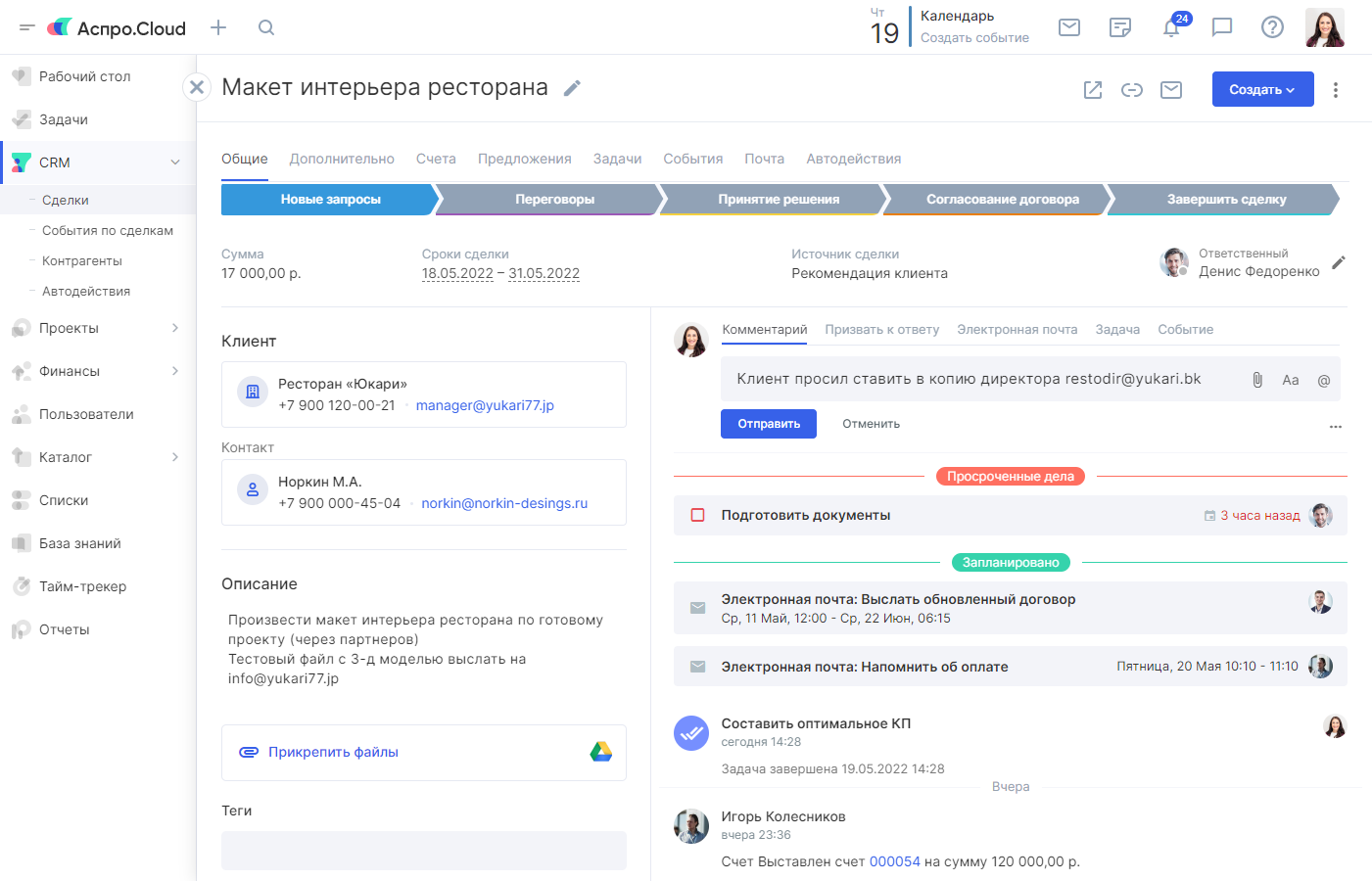
Название сделки можно легко изменить в самой карточке, просто кликнув по нему или по значку карандаша рядом с названием.

Быстро перенести сделку на следующий этап можно, кликнув на индикатор с этапами.
Чтобы закрыть сделку, необходимо кликнуть на последний этап «Завершить сделку».

Система предложит отметить сделку как успешно закрытую или проигранную. При выборе первого варианта указывается дата закрытия сделки. Вы также можете оставить комментарий. При выборе второго варианта, указывается дата и необходимо выбрать причину того, почему сделка не состоялась. При желании можно оставить подробный комментарий.
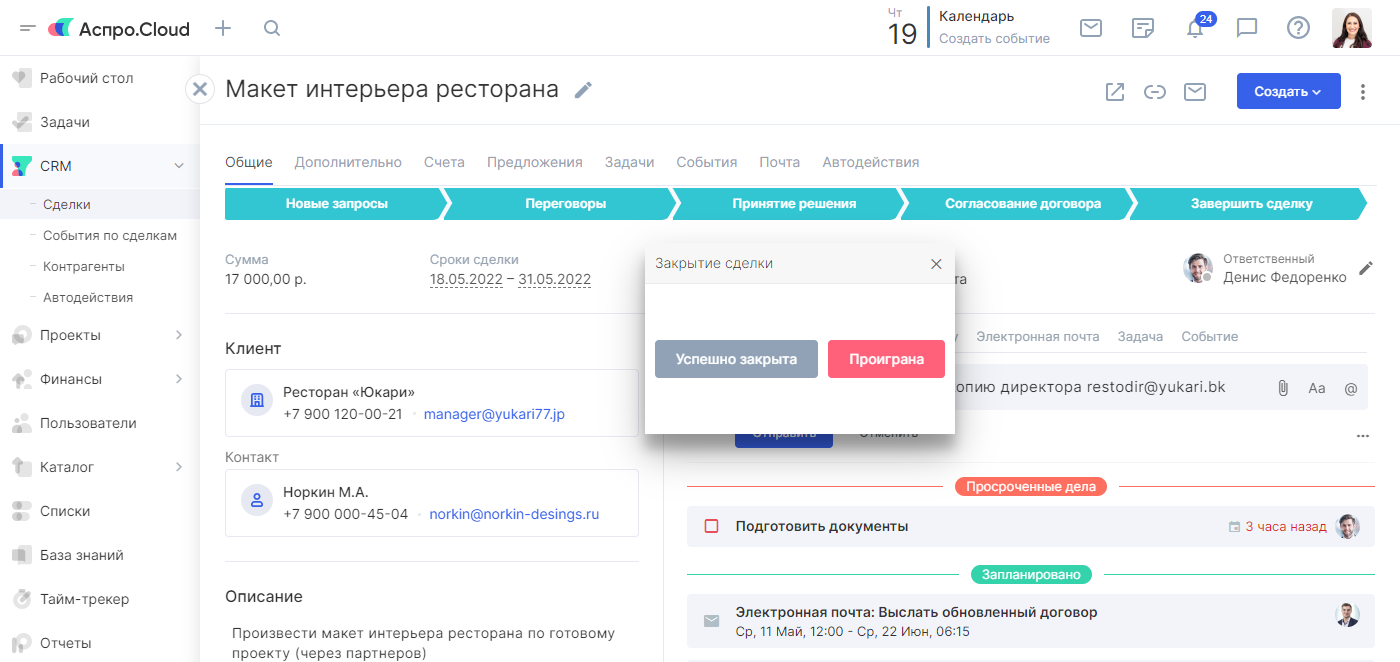
С помощью иконок в верхней панели вы можете открыть сделку в новом окне, скопировать внешнюю ссылку или написать письмо клиенту.

При клике на кнопку «Создать» можно легко выставить счет, предложение, создать проект, событие (встречу, звонок, e-mail), задачу, отправить письмо по сделке.
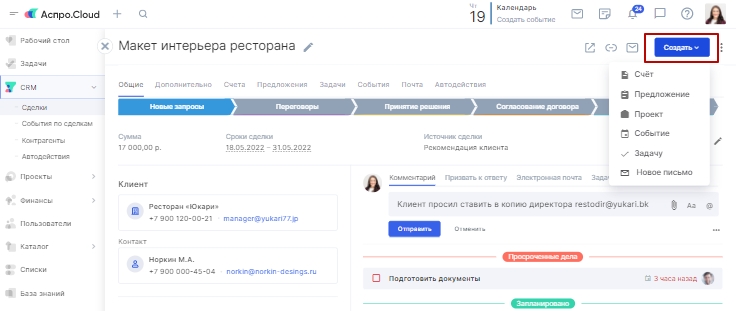
При нажатии на меню «три точки» можно отредактировать, скопировать или удалить сделку.
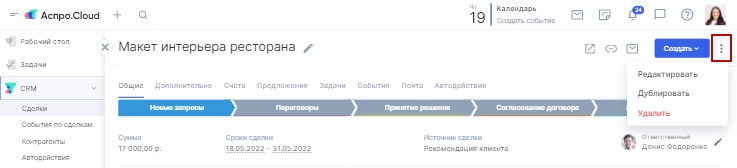
Для удобства работы в карточке расположены отдельные вкладки:

Общие
На вкладке «Общие» выводится вся основная информация по сделке: сумма, сроки, источник, ответственный, контрагент, описание и файлы, тэги, а также любая дополнительная информация, которая пригодится вам в работе.
Добавить в сделку можно только одну компанию, но к организации можно также добавить контакт по сделке. Чтобы изменить данные, наведите курсор на нужное поле и кликните по значку карандаша.
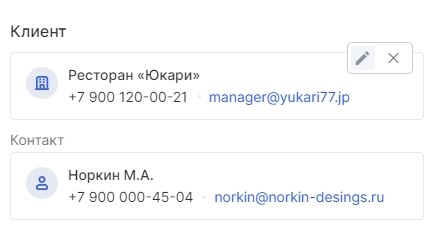
В сделку можно добавлять описание. Кликните на поле, чтобы добавить информацию. Чтобы описание сохранилось, кликните на галочку.
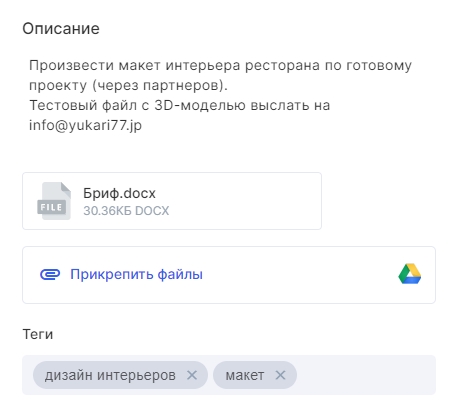
Справа выводится лента активности по сделке, а также запланированные события. Просроченные события отображаются в самом верху ленты.
Из панели комментария можно не только оставить какую-либо заметку и призвать к ответу пользователей, а также быстро создать письмо, задачу или событие.
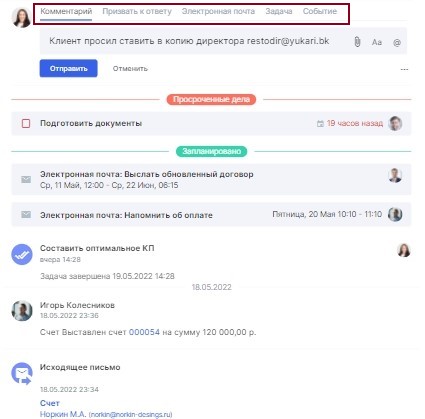
Для открытия события необходимо кликнуть по его названию. Событие можно отметить как выполненное прямо из ленты.
Для удобства ведения коммуникации по сделке, предусмотрена персональная настройка представления формы по клику на меню.

Вы можете выбрать будут ли ответы свернуты или развернуты, а также закрепить форму при прокрутке страницы. Это удобно, например, если вам нужно вернуться к предыдущим данным по сделке и дополнить свой комментарий.
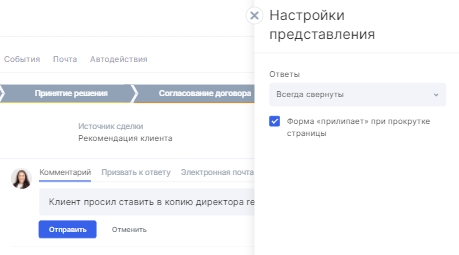
Дополнительно
В этом разделе будет храниться дополнительная информация по компаниям и контактным данным. А также здесь возможно назначать и добавлять наблюдателей.
Ответственный менеджер по сделке всегда один (его можно изменить, кликнув на значок карандаша). Но вы всегда можете выбрать несколько наблюдателей. Им доступен просмотр и комментирование сделки, получение уведомлений по всем основным изменениям со сделкой.
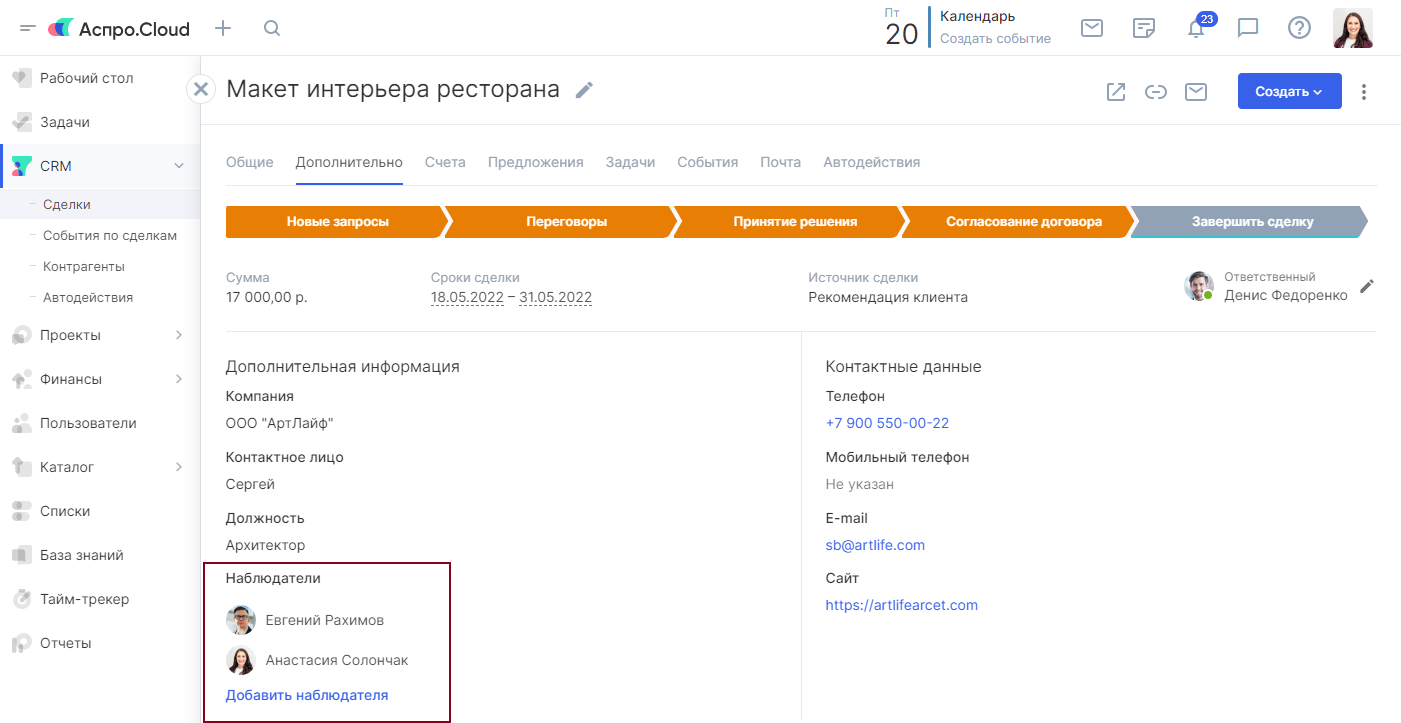
Счета
В разделе «Счета» находится таблица со списком счетов, связанных с данной сделкой. Выставить и отправить счет клиенту можно с помощью кнопки «Создать».
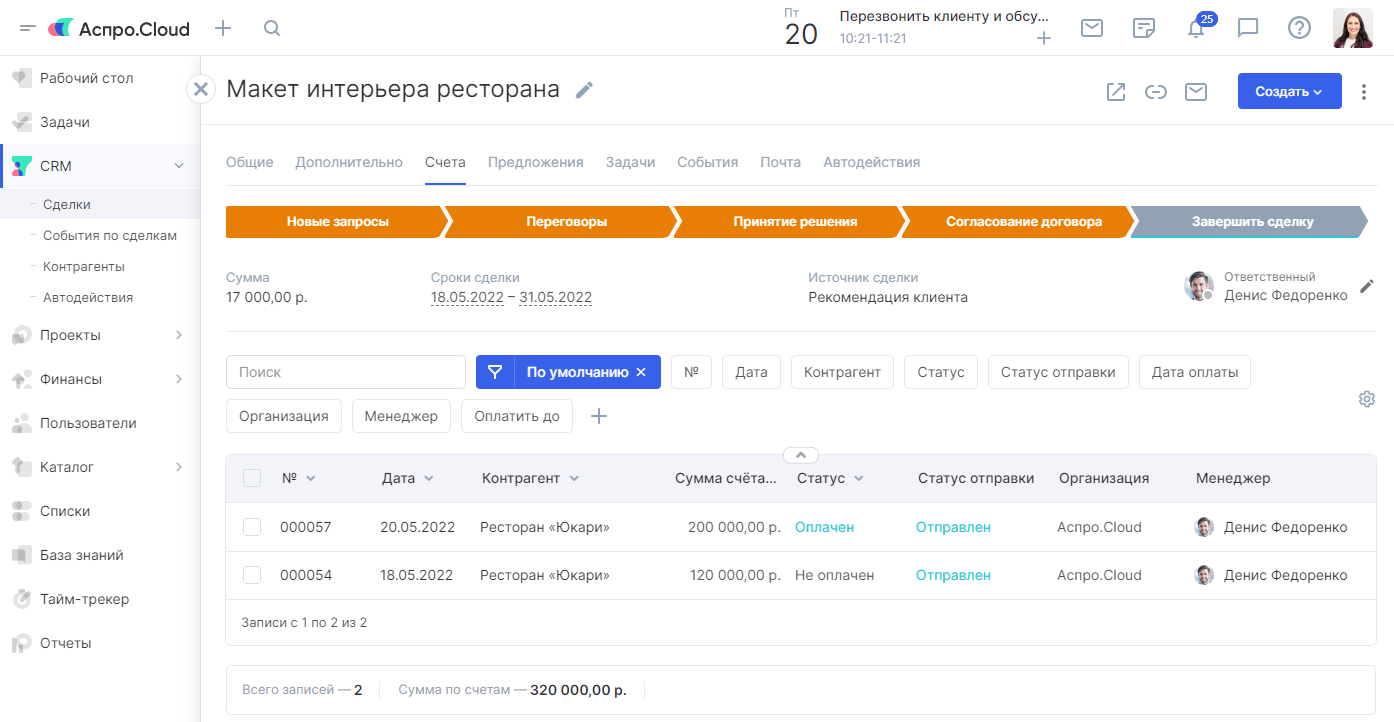
Предложения
На вкладке «Предложения» можно просмотреть общий список всех предложений по сделке. Быстро создать и отправить коммерческое предложение клиенту можно с помощью кнопки «Создать» в правом верхнем углу.
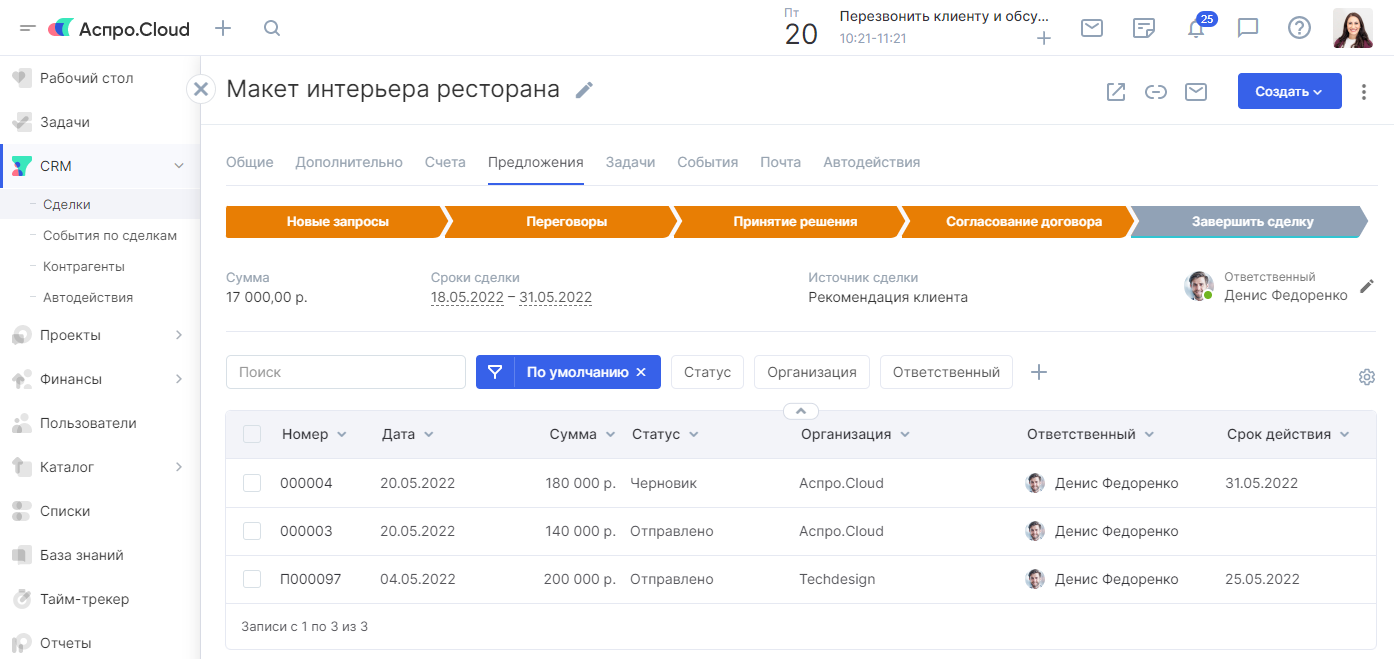
Задачи
На этой вкладке доступны все связанные со сделкой задачи. Добавить новую задачу можно с помощью кнопки «Создать».
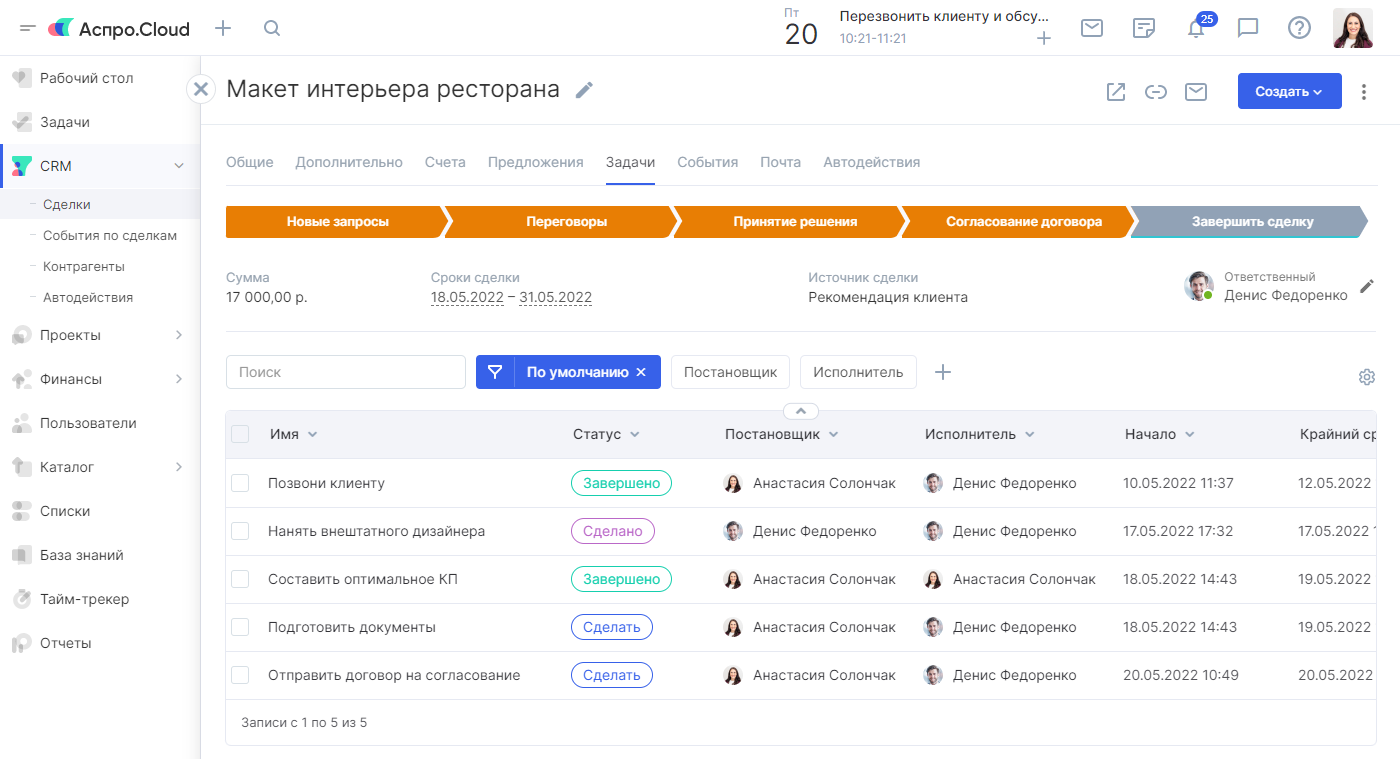
События
В разделе «События» отражены связанные со сделкой события (встречи, звонки, e-mail). Запланировать новое событие можно с помощью кнопки «Создать».
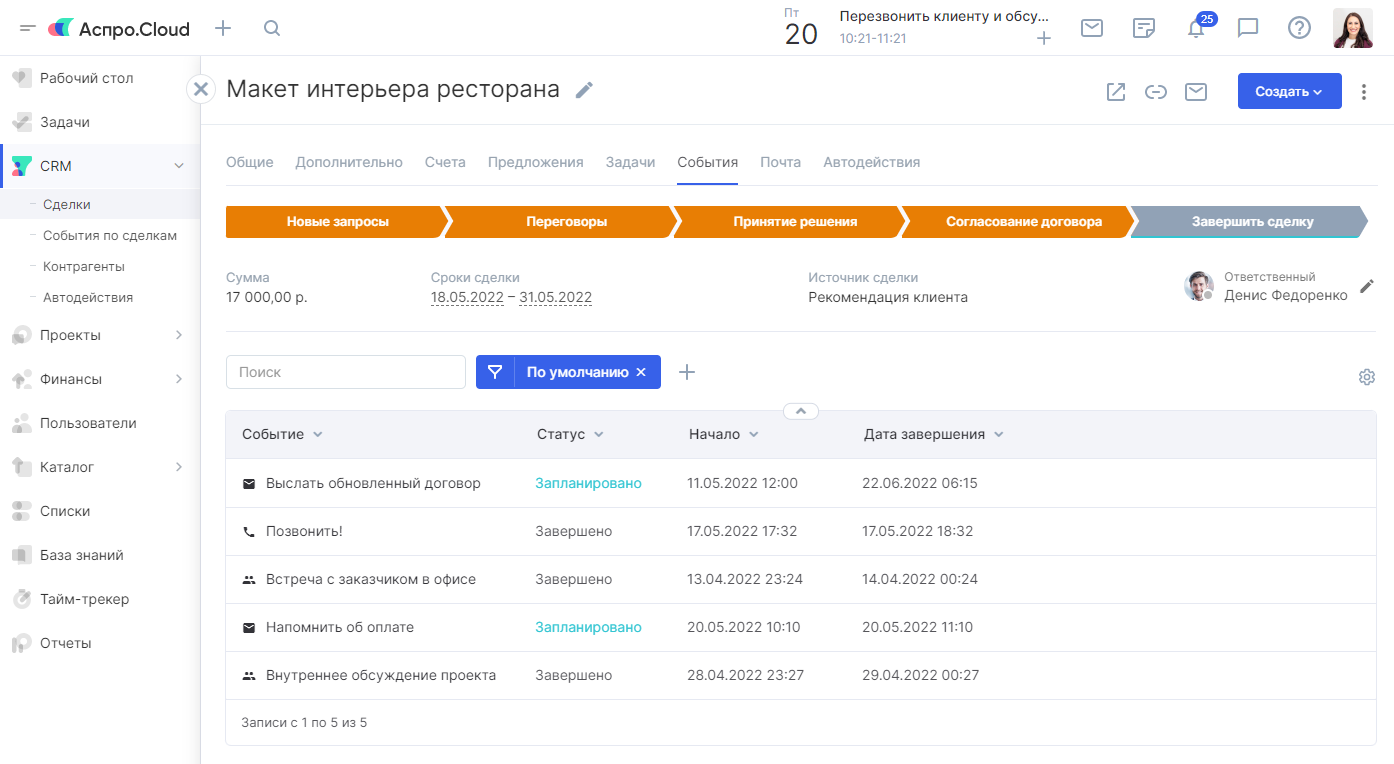
Почта
В разделе «Почта» отображается вся история переписки по текущей сделке. Здесь легко можно найти необходимые входящие и исходящие сообщения, а также быстро создать новое письмо по сделке. А чтобы мгновенно перейти к созданию письма по сделке из любой вкладки, воспользуйтесь специальной кнопкой в правом верхнем углу.

Автодействия
На вкладке «Автодействия» выводятся автодействия, настроенные для той воронки продаж, на которой находится сделка. Они будут выполняться автоматически при смене этапа сделки, а также при выполнении заданных условий. Их можно редактировать и создавать новые прямо на доске.